win10打开应用时,无法对其进行更新0x80073d02 Win10应用商店更新错误代码0x80073D02如何处理
win10打开应用时,无法对其进行更新0x80073d02,Win10操作系统的应用商店是我们获取各种应用程序的重要途径,但是在打开应用时遇到无法进行更新的问题,错误代码0x80073D02就成为了我们的困扰,这个错误代码常常出现在应用商店更新过程中,给我们带来了一定的不便。我们应该如何处理这个错误代码呢?在本文中我们将探讨一些解决方法,帮助大家顺利解决0x80073D02错误代码,使应用商店更新恢复正常。
步骤如下:
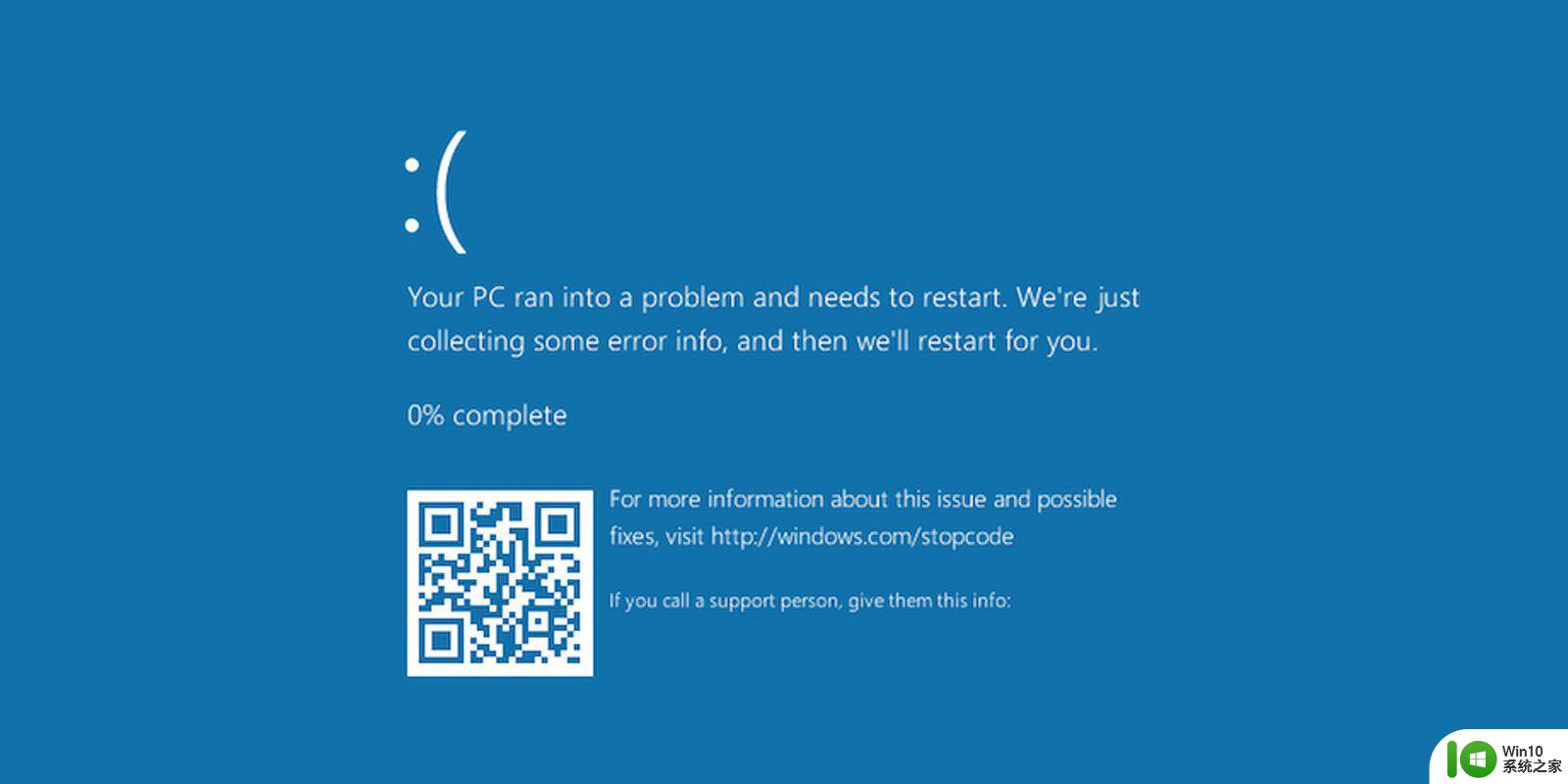
1.一、删除"C:\Windows\SoftwareDistribution\Download"下的全部文件;二、重启“Windows Update”服务。
2.第一步只需要找到相应文件夹删除文件夹下的全部内容即可,下面重点介绍下[重启“Windows Update”服务]。
3.1、打开任务管理器,点击"服务"—"打开服务";
4.2、然后找到“Windows Update”(在“服务”窗口先随便点击一个在输入法英文状态输入“W”可以快速定位W开头的项),点击"重启此服务";
5.最后进入应用商店点击重试按钮。
6.以上就是Win10更新应用商店错误代码0x80073D02的解决方法,一定要按照以上顺序进行。操作完成后,就可以对应用商店进行下载更新了。
以上就是 win10 打开应用时,无法对其进行更新 0x80073d02 的全部内容,如果你遇到了这种情况,可以按照以上方法来解决,希望这能帮助到大家。
win10打开应用时,无法对其进行更新0x80073d02 Win10应用商店更新错误代码0x80073D02如何处理相关教程
- win10电脑中应用商店更新应用出现0x803F8001错误代码如何处理 Win10电脑中应用商店更新应用失败怎么办
- win10打开应用商店弹出错误代码0x80070422解决技巧 win10打开应用商店弹出错误代码0x80070422怎么办
- win10使用微软应用商店下载软件出现错误代码0x80070426怎么处理 Win10微软应用商店下载软件出现错误代码0x80070426解决方法
- windows10应用商店无法进行更新解决方法 windows10应用商店无法下载更新怎么办
- 更新win10商店应用程序的方法 win10商店中的应用怎么更新
- Win10无法打开应用商店提示“需要新应用打开ms-windows-store”如何处理 Win10无法打开应用商店怎么办
- win10应用商店80072ee2错误代码提示解决方法 win10应用商店无法连接80072ee2错误代码怎么解决
- win10应用商店0x800070005错误代码修复方法 如何排除win10应用商店出现0x800070005错误代码问题
- win10打开应用商店提示“需要新应用打开此ms-windows-store”如何解决 win10打开应用商店提示“需要新应用打开此ms-windows-store”怎么办
- win10应用商店无法进入处理方法 进不去win10应用商店怎么办
- win10误删应用商店的处理方法 Win10误删应用商店后如何恢复
- win10应用商店0x803f7003错误代码修复方法 win10应用商店无法下载应用解决方法
- 蜘蛛侠:暗影之网win10无法运行解决方法 蜘蛛侠暗影之网win10闪退解决方法
- win10玩只狼:影逝二度游戏卡顿什么原因 win10玩只狼:影逝二度游戏卡顿的处理方法 win10只狼影逝二度游戏卡顿解决方法
- 《极品飞车13:变速》win10无法启动解决方法 极品飞车13变速win10闪退解决方法
- win10桌面图标设置没有权限访问如何处理 Win10桌面图标权限访问被拒绝怎么办
win10系统教程推荐
- 1 蜘蛛侠:暗影之网win10无法运行解决方法 蜘蛛侠暗影之网win10闪退解决方法
- 2 win10桌面图标设置没有权限访问如何处理 Win10桌面图标权限访问被拒绝怎么办
- 3 win10关闭个人信息收集的最佳方法 如何在win10中关闭个人信息收集
- 4 英雄联盟win10无法初始化图像设备怎么办 英雄联盟win10启动黑屏怎么解决
- 5 win10需要来自system权限才能删除解决方法 Win10删除文件需要管理员权限解决方法
- 6 win10电脑查看激活密码的快捷方法 win10电脑激活密码查看方法
- 7 win10平板模式怎么切换电脑模式快捷键 win10平板模式如何切换至电脑模式
- 8 win10 usb无法识别鼠标无法操作如何修复 Win10 USB接口无法识别鼠标怎么办
- 9 笔记本电脑win10更新后开机黑屏很久才有画面如何修复 win10更新后笔记本电脑开机黑屏怎么办
- 10 电脑w10设备管理器里没有蓝牙怎么办 电脑w10蓝牙设备管理器找不到
win10系统推荐
- 1 番茄家园ghost win10 32位官方最新版下载v2023.12
- 2 萝卜家园ghost win10 32位安装稳定版下载v2023.12
- 3 电脑公司ghost win10 64位专业免激活版v2023.12
- 4 番茄家园ghost win10 32位旗舰破解版v2023.12
- 5 索尼笔记本ghost win10 64位原版正式版v2023.12
- 6 系统之家ghost win10 64位u盘家庭版v2023.12
- 7 电脑公司ghost win10 64位官方破解版v2023.12
- 8 系统之家windows10 64位原版安装版v2023.12
- 9 深度技术ghost win10 64位极速稳定版v2023.12
- 10 雨林木风ghost win10 64位专业旗舰版v2023.12